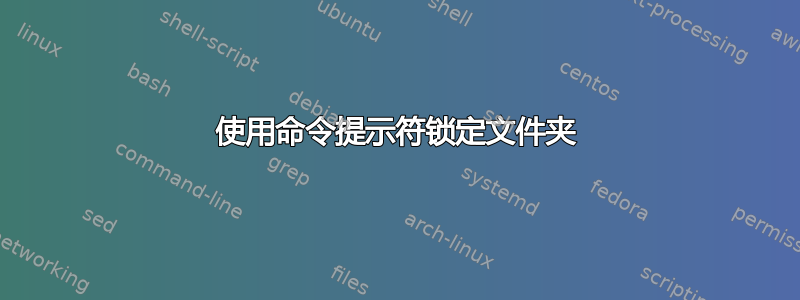
答案1
要锁定文件夹或文件,
cacls "YOURPATH" /E /P everyone:N
要解锁文件夹或文件,
cacls "YOURPATH" /E /P everyone:F
注意:不要使用此技巧锁定
C:\或Operating System驱动器,否则 Windows 下次将无法启动。
答案2
为了真正保护你的文件和文件夹,你可以使用压缩软件命令行制作受密码保护的档案. 其中一个第三方工具是7-zip(它是开源的并且非常流行)。
使用此方法,您可以使用内置命令行界面(cmd)安全地锁定和解锁文件/文件夹。
首先,您需要下载 7-Zip 命令行版本(这里),名为 7za.exe。这是您将用来对档案运行命令的 exe。
为了方便起见,您无需更改环境路径,请将 7za.exe 文件放在您的用户目录中。
例子:
7za a archive.7z -psecret -mhe subdir\
使用密码将文件夹 subdir 中的所有文件和子文件夹添加到存档 archive.7z秘密“。它还会加密档案头(-mhe 开关),因此文件名也会被加密。
7za x archive.7z -psecret
使用密码“secret”从archive.zip中提取所有文件。
关于从命令行使用 7zip 的详细说明如下这里。
笔记:
记得删除存档后,原始文件夹将被解压。
缺点是每次需要访问该文件夹时,都必须先解压它。这可以自动化通过编写一个bat文件来实现锁定和解锁。
答案3
这是一个非常简单的技巧,可以隐藏文件夹。但不能用密码保护它。任何具有批处理编程基础知识的人都可以编写批处理文件来取消隐藏它。但你可以把它做成 exe 文件,这样就没有人可以像在批处理文件中那样更改密码。但他们可以编写另一个批处理文件来执行此操作。即使选择显示隐藏文件选项,这种文件夹也不可见。将其编译成 exe 文件。
if NOT EXIST Locker goto MDLOCKER
:CONFIRM
echo Are you sure u want to Lock the folder(Y/N)
set/p "cho=>"
if %cho%==Y goto LOCK
if %cho%==y goto LOCK
if %cho%==n goto END
if %cho%==N goto END
echo Invalid choice.
goto CONFIRM
:LOCK
ren Locker "Control Panel.{21EC2020-3AEA-1069-A2DD-08002B30309D}"
attrib +h +s "Control Panel.{21EC2020-3AEA-1069-A2DD-08002B30309D}"
echo Folder locked
goto End
:UNLOCK
echo Enter password to Unlock folder
set/p "pass=>"
if NOT %pass%==type your password here goto FAIL
attrib -h -s "Control Panel.{21EC2020-3AEA-1069-A2DD-08002B30309D}"
ren "Control Panel.{21EC2020-3AEA-1069-A2DD-08002B30309D}" Locker
echo Folder Unlocked successfully
goto End
:FAIL
echo Invalid password
goto end
:MDLOCKER
md Locker
echo Locker created successfully
goto End
:End
答案4
这是不可能的...没有办法用密码保护文件夹无需第三方软件。
您能做的最好的事情就是使用 Windows 默认功能对其进行加密。但从技术上讲,它不会受到密码保护……


